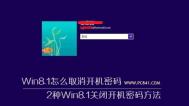Win8.1如何有效的取消开机密码
具体如下:

方法一:设置Win8.1开机自动登陆
1、首先进入Win8.1传统桌面界面,然后使用Win + Q组合快捷键,打开Win8.1功能搜索,然后在搜索框中输入"netplwiz",之后即可找到用户账号管理设置入口,如下图所示:

快速找到用户账号设置方法
2、进入Win8.1用户账号管理界面后,我们切换到用户选项卡,然后将要使用本计算机,用户必须输入用户名和密码前面默认勾选上的勾去掉,完成后,点击底部的确定即可,如下图所示:

3、上一步点击确定之后,会弹出一个设置自动登录对话框,这里只要输入电脑登陆用户名和密码即可,完成后点击底部确定即可,如下图所示:

以上步骤完成后,就可以设置好Win8.1后期开机自动登陆了,无语再次输入密码,即可自动进入系统界面,这样也就达到了取消开机密码的目的了。
方法二:修改注册表,关闭Win8.1开机密码
通过修改注册表来达到关闭Win8.1开机密码,步骤相对有些复杂,之前电脑百事网已经又所介绍,其方法和Win8关闭开机密码设置方法是一摸一样的。
Win8.1把节假日加入Outlook日历
微软Windows 8.1系统独有的日历、邮件和人脉应用给予很多商务人士带来了不错的体验,前段时间微软更是全面更新了日历、邮件和人脉等应用。不过细心的用户会发现,平时大家所使用的Outlook日历并不能节假日,这对于国内用户来说是很纠结的问题。那么以下技巧,教你如何一步将节假日标注加入outlook日历之中。

Win8.1技巧:把节假日加入Outlook日历
添加节假日后的outlook日历更加适合国人使用,更加清晰简洁的显示节假日的情况。
注 :更多精彩教程请关注图老师电脑教程栏目,图老师电脑办公群:189034526欢迎 你的加入
如何关闭Win8.1应用自动更新
首先点击Win8.1开始屏幕中的应用商店磁贴,打开应用商店,鼠标移动到屏幕右上角或者右下角或者触控屏上tuLaoShi.com用手指右边框向左划动,调出Charm超级菜单栏,从中选择设置应用更新。

图示:在应用商店的选择设置应用更新
进入Win8.1系统的应用更新设置界面之后,将自动更新我的应用选项更改为否即可。

图示:关闭应用自动更新
这样更改Win8.1的应用设置更新之后,Win8.1系统中安装的应用就不会自动更新了。但是如果部分应用有新版本可下载更新时,应用商店的磁贴右下角会显示数字,这是当前可更新应用的数量提示,大家可以根据自己的需要灵活选择应用下载更新设置状态。当然,如果需要应用自动更新,用同样的方法和步骤打开应用更新选项设置即可。
注 :更多精彩教程请关注图老师电脑教程栏目,图老师电脑办公群:189034526欢迎 你的加入
如何关闭Win8.1更新通知

既然用户暂时不想更新到Windows 8.1,自然也不希望一直收到更新通知,那么有没有办法不再显示更新通知呢?答案当然是:有的。
关闭这个更新通知有两种方法,一种是更改组策略设定,一种是修改注册表。相比较来说,前者更简单也更安全一些。
组策略法:
1、按下打开运行对话框,输入gpedit.msc回车打开组策略编辑器;
2、依次展开计算机配置管理模板Windows组件,找到应用商店这一项(在比较靠下的位置);

找到应用商店这一项
3、双击右侧窗口的停止向最新版本的Windows提供更新,在打开的窗口里点选已启用,然后确定退出。

关闭更新推送通知
如此更改后就不会再收到Windows 8.1的更新通知了,当你认为可以更新到Windows 8.1的时候,再将这一项设置重新改回未配置即可。
注册表法:
1、按下打开运行对话框,输入regedit回车打开注册表编辑器;
2、依次展开:HKEY_LOCAL_MACHINESOFTWAREPoliciesMicrosoftWindowsStore;如果没有这一项则手动新建一个。
3、在WindowsStore项的右侧窗口新建一个 DWORD 值,命名为:DisableOSUpgrade,并将它的值设为1。

修改注册表值
4、退出注册表编辑器,注销或者重启系统使更改生效。当重新需要接受更新通知的时候,重新将这个DWORD值改为0或者删除整个WindowsStore项即可。
只要你按照上述方法中的任意一个操作即可关闭Windows 8.1免费更新通知,直到你认为更新到Windows 8.1的时机成熟为止。
测Win8.1兼容性之输入法与社交软件
2013年10月17日,微软正式提供Windows 8.1的下载,所有安装了Windows 8的用户都可以通过Windows Store获得更新。全新Windows 8.1系统不仅让开始按钮重新回到了桌面,而且针对键盘、Outlook、搜索、娱乐等功能体验还进行了大面积优化,拥有超过多达800项的更新。
作为一款呈上具有承上启下的系统,Windows 8.1的兼容性一直受到用户们的关注。中关村在线软件频道从1000款用户日常最可能用到的软件中,任意抽取了其中的300款出来测试,并根据软件的类型分配为若干篇测试文章为大家展现。本篇则针对时下最热门的社交软件与输入法进行测试。

本次测试所涉及的64位Windows 8.1系统
社交软件测试:
第一组测试结果:
社交软件使用兼容性测试结果 软件名称兼容性表现 腾讯QQ兼容 飞信兼容 YY语音兼容 SKype兼容 新浪UC兼容 呱呱视频社区兼容tulaoshi.com经过测试,在Windows 64位系统中,腾讯QQ、飞信、YY语音、Skype、新浪UC、呱呱视频社区都能够顺利安装运行,上述产品的系统适配性做得还是不错的。
(本文来源于图老师网站,更多请访问http://m.tulaoshi.com/windowsxitong/)第二组测试结果:
社交软件使用兼容性测试结果 软件名称兼容性表现 9158多人视频聊天兼容 百度Hi兼容 新浪9158虚拟视频兼容 MSNMessenger兼容 网易POPO兼容 雅虎通无法安装
雅虎通无法在Windows 8.1上安装
9158多人视频聊天、百度Hi、新浪9158虚拟视频、MSN、网易POPO在Windows 8.1上可以顺利安装运行,Win8.1用户可以方便地使用。
但雅虎通在安装时出现了问题,会自动停止安装,目前尚不清楚该问题的具体症结。雅虎通用户需谨慎升级Windows 8.1。
输入法测试:
输入法是电脑的必装软件,那么Windows 8.1系统对时下的热门输入法的兼容性如何呢?

输入法均可使用
测试结果:
输入法使用兼容性测试结果 软件名称兼容性表现 极品五笔输入法兼容 搜狗拼音输入法兼容 谷歌拼音输入法兼容 搜狗五笔输入法兼容 百度输入法兼容 QQ五笔输入法兼容 QQ拼音输入法兼容在测试中,所有参测输入法均能正常安装使用,所以Windows 8.1用户无需担心输入法出现不兼容问题。
Win8.1关机后自动重启的3种解决办法
有不少朋友遇到过这个问题,在Win8系统下电脑关机后自动重启,关上十几次也不行。下面介绍一些解决这个问题的几种方法,供您选择使用。
从Win8系统之后,我们都发现关机速度已经比起Win7或者WinXP有了大幅度的提高。这是因为Win8模糊了关机与休眠的定位。由于平板电脑的发展,Win8也逐渐在台式机、笔记本 和平板之间做了妥协。
为了提高Win8的开机速度,增加了一个混合启动的概念,就是将既有的启动模式和新增的快速休眠、唤起特性后,让操作系统转为一种类似休眠的状态,同时减少内存暂存的数据写入,大幅缩短开机时硬盘读取与初始化的时间。
所以,在选择了启用快速启动功能之后,实际上Win8并不是原本意义上的关机,而是休眠了!所以一些电脑关机后一动鼠标或者键盘,电脑就会自动启动,这其实是唤醒的概念。
解决这个问题的办法有几种:
1、去除鼠标和键盘唤醒计算机功能
一些UStulaoshiB或者无线鼠标有在电源管理中有一个允许此设备唤醒计算机的功能,当计算机进行早休眠状态,可以通过移动鼠标来唤醒计算机。

如果您遇到电脑关机后自动重启的问题,先在设备管理中,找到相应的鼠标驱动,禁用这个功能。注意:键盘也有可能有这个功能,一定要确保无线鼠标、USB鼠标甚至触摸板等都关闭唤醒功能。
2、关闭启用快速启动功能
启用快速启动绝对是电脑关机后自动重启的罪魁祸首,当然这个功能也是非常使用的。如果第一种方法没能解决,就只好忍痛割爱了。

在控制面板你 - 电源选项 - 系统设置 中,找到关机设置,去掉启用快速启动(推荐)前面的勾选。
3、建立真正的关机快捷键
鼠标邮件,选择新建快捷方式,然后输入:
shutdown.exe -s -t 00

如果需要关机,就运行一下这个快捷键。
注:更多精彩教程请关注图老师电脑教程栏目,图老师电脑办公群:189034526欢迎你的加入
Win8.1系统怎么安装运行SQL Server 2005
按正常情况,在Win8/Win8.1系统下安装微软的SQL Server 2005套件会存在兼容问题,即使安装完,最后的结果就是导致其服务项无法正常启动。
如果用户创建使用的项目非要按照SQL Server 2005的标准进行运行和调试情况下,那如何才能在微软最新的Windows8/Windows 8.1下正常使用SQL Server 2005套件呢?下面图老师小编就简单介绍利用文件替换法,解决其服务项无法正常启动的临时方案。当然还是建议使用SQL Server 2008以上的数据库,毕竟现在SQL Server 2012版本都发行一年多了。
具体操作步骤:以选择安装64位的数据库开发版套件为例。
1、运行安装程序,如果出现兼容性问题就选择运行程序而不获取帮助
2、选择64位的安装
3、选择自己需要安装的服务组件
4、选择内置系统账号
5、选择混合模式登陆,并输入登陆数据库的密码
(本文来源于图老师网站,更多请访问http://m.tulaoshi.com/windowsxitong/)6、当出现Sql Server 2005无法启动时,这个时候就不先点击重试或者取消。
7、在Sql Server 2005的安装目录下,例如在C:Program FilesMicrosoft SQL ServerMSSQL.1MSSQLBinn文件夹下,找到sqlservr.exe和sqlos.dll这两个文件(提前重命名备份下),然后用以下附件中其他两个Sql Server 2005 SP4版本的文件,进行替换。
8、当完成SQL Server 2005安装后,先不启动套件,而是先强制停止SQL Server的服务项目。(进入计算机管理,选择SQL Server配置管理器,禁止SQL Server 2005相应的服务项目)
9、随后把之前备份的2个文件覆盖回去,接着立即打上Sql Server 2005 SP4补丁。
10、安装完Sql Server 2005 SP4补丁后,立即重启电脑,便可正常启动SQL Server 2005管理工具套件。